Το γράφημα Gantt είναι ένα γράφημα ράβδων που δείχνει το πρόγραμμα ενός project. Ευτυχώς, το Microsoft PowerPoint παρέχει πολλά πρότυπα γραφήματος Gantt για να διαλέξετε. Δείτε παρακάτω πώς μπορείτε να επιλέξετε ένα template και να προσαρμόσετε το γράφημα Gantt.
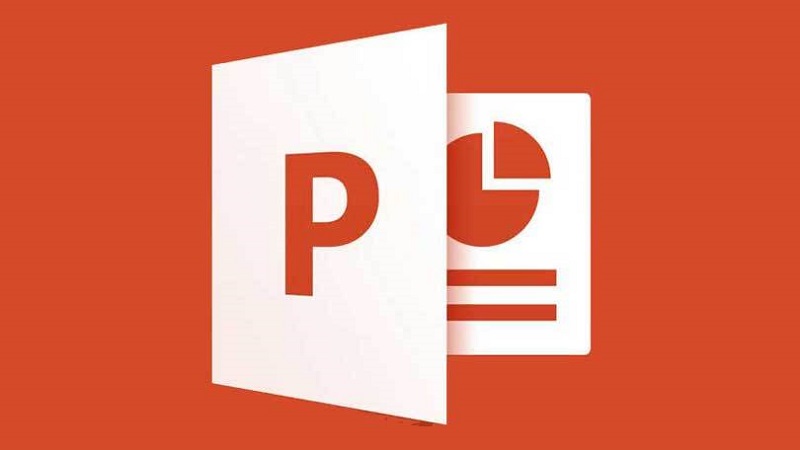
Για να ξεκινήσετε, ανοίξτε την εφαρμογή Microsoft PowerPoint και επιλέξτε την καρτέλα “New” στο αριστερό παράθυρο.
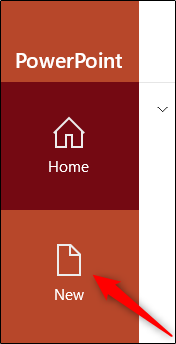
Στο πλαίσιο αναζήτησης των template, πληκτρολογήστε “Gantt Chart” και πατήστε το κουμπί “Enter”.

Πέντε templates γραφήματος Gantt θα εμφανιστούν στα αποτελέσματα της αναζήτησης. Επιλέξτε το γράφημα Gantt που ταιριάζει περισσότερο με το χρονοδιάγραμμα του έργου σας making κλικ σε αυτό. Σε αυτό το παράδειγμα θα χρησιμοποιήσουμε το “Blue Two Year Gantt Chart”.
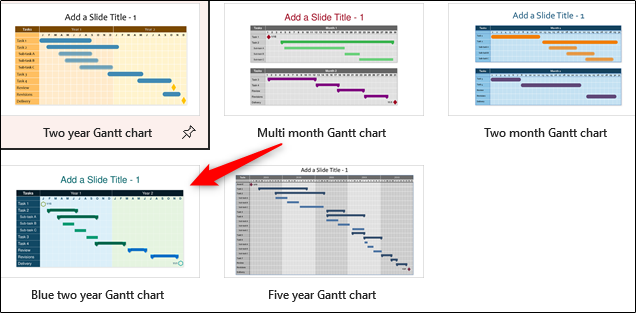
Θα εμφανιστεί ένα παράθυρο που θα σας δείχνει μια preview του επιλεγμένου template. Κάντε κλικ στο “Create”.

Μόλις επιλεγεί, μπορείτε να αρχίσετε να προσαρμόζετε το γράφημα Gantt που εμφανίζεται στην πρώτη διαφάνεια της παρουσίασης του PowerPoint.

Το πρώτο πράγμα που θα θέλατε να κάνετε είναι να επεξεργαστείτε τα placeholders για να αντικατοπτρίζουν το content του έργου σας. Δηλαδή, επεξεργαστείτε τα χρονικά διαστήματα και τα tasks σας. Για να το κάνετε αυτό, απλώς κάντε κλικ στο πλαίσιο κειμένου και πληκτρολογήστε το περιεχόμενό σας.

Τα εικονίδια στην επάνω αριστερή και κάτω δεξιά γωνία του γραφήματος Gantt αντιπροσωπεύουν τις ημερομηνίες κυκλοφορίας του έργου (1) έναρξης και (2) λήξης. Μπορείτε να επεξεργαστείτε τις ημερομηνίες κάνοντας κλικ στις ημερομηνίες και εισάγοντας τις ημερομηνίες έναρξης και κυκλοφορίας του έργου σας, αντίστοιχα.
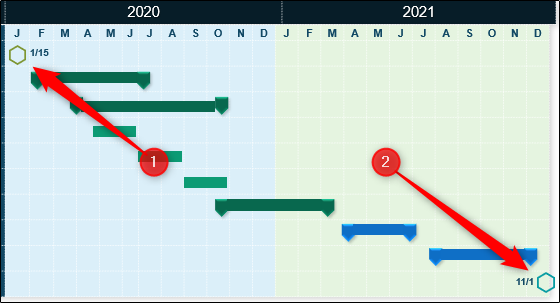
Αφού επεξεργαστείτε το περιεχόμενο, μπορείτε στη συνέχεια να προσαρμόσετε το μήκος (που αντιπροσωπεύει τη διάρκεια της εργασίας) των γραμμών εργασιών. Για να το κάνετε αυτό, κάντε κλικ στη γραμμή εργασιών για να την επιλέξετε και κάντε Click και σύρετε για να προσαρμόσετε σωστά το μήκος. Μπορείτε επίσης να προσαρμόσετε τους δείκτες έναρξης / διακοπής κάνοντας κλικ και σέρνοντας τους και στην αντίστοιχη θέση.

Αν θέλετε να αλλάξετε τα χρώματα, επιλέξτε το στοιχείο στο οποίο θέλετε να change το χρώμα κάνοντας κλικ σε αυτό και, στη συνέχεια, κάντε κλικ στο “Shape Fill” στην ομάδα “Shape Styles” της καρτέλας “Format”. Από το αναπτυσσόμενο Menu που εμφανίζεται, επιλέξτε το χρώμα που θέλετε να use.

Υπάρχουν επίσης και άλλες επιλογές προσαρμογής στυλ, όπως η αλλαγή του χρώματος του περιγράμματος του σχήματος επιλέγοντας ένα Color κάτω από το “Shape Outline” ή ακόμη και η προσθήκη εφέ στο schema, όπως να του δώσουμε μια σκίαση, επιλέγοντας ένα εφέ στο “Shape Effect.”
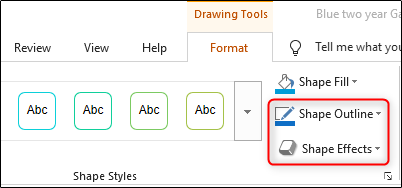
Είστε έτοιμοι. Ο τρόπος σχεδίασης του γραφήματος εξαρτάται από εσάς, αλλά ο γενικός κανόνας είναι να διατηρήσετε το γράφημα όσο το δυνατόν πιο απλό, adding μόνο ό, τι είναι απαραίτητο.
Source of information: howtogeek.com

